iPhoneのメモを誤って削除してしまった経験はありませんか?この記事では、iPhoneのメモを完全に削除する方法から、削除してしまったメモを復元する方法まで、初心者にもわかりやすく解説します。

iPhoneのメモを削除してしまったけど、どうすれば良いんだろう?

この記事を読めば、iPhoneのメモを削除・復元する方法がすぐにわかるよ!
この記事でわかること
- iPhoneのメモ削除時の挙動
- iPhoneのメモ復元方法
- iPhoneメモ復元時の注意点
iPhoneメモ削除と復元 基礎知識
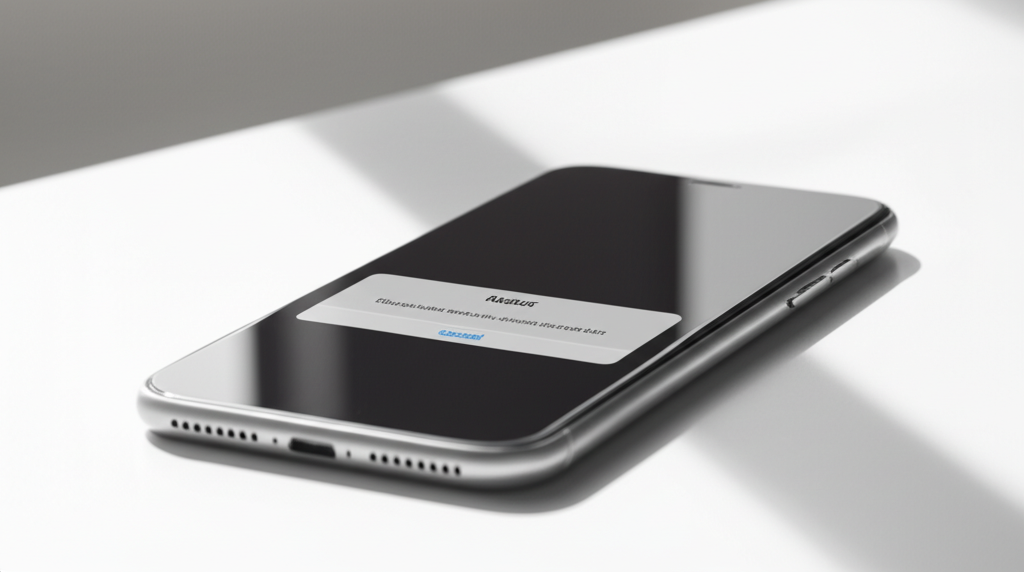
iPhoneのメモ機能は、日々の記録やアイデアを簡単に書き留められる便利なツールです。
しかし、誤って削除してしまったり、完全に削除したい場合もあるでしょう。
iPhoneのメモを削除する際の挙動と、その復元方法について、基本的な知識を解説します。
以下では、メモ削除時の挙動と復元方法の種類について解説していきます。
メモ削除時の挙動
iPhoneでメモを削除すると、まず「最近削除した項目」フォルダに移動します。
これは、Windowsの「ゴミ箱」のような役割を果たし、削除後30日間はメモが一時的に保存され、復元が可能です。

削除したメモはどこへ行くんだろう?

「最近削除した項目」に30日間保存されるから安心してね!
復元方法の種類
iPhoneのメモを復元する方法はいくつか存在し、状況に応じて適切な方法を選ぶ必要があります。
主な復元方法として、「最近削除した項目」からの復元、iCloudバックアップからの復元、データ復元ソフトの利用が挙げられます。
それぞれの方法には、メリットとデメリットがあるため、状況に合わせて最適な方法を選択することが重要です。
| 復元方法 | 説明 |
|---|---|
| 最近削除した項目からの復元 | 削除後30日以内であれば、「最近削除した項目」から簡単に復元できる |
| iCloudバックアップからの復元 | iCloudにバックアップがあれば復元可能だが、iPhoneを初期化する必要がある |
| データ復元ソフトの利用 | バックアップがない場合でも、データ復元ソフトを利用することで復元できる可能性がある |
iPhoneメモ 削除方法
iPhoneのメモを削除する方法はいくつかあります。
完全に削除する方法と、復元可能な状態で削除する方法を理解しておくことが重要です
ここでは、iPhoneのメモを削除する方法として、「最近削除した項目」からの削除、iCloudからの削除、データ復元ソフトを使った完全削除について説明します。
それぞれの方法を理解することで、状況に応じて最適な削除方法を選択できます。
「最近削除した項目」からの削除
「最近削除した項目」からの削除は、iPhoneのメモアプリに標準搭載されている機能を利用する方法です。
削除したメモは30日間「最近削除した項目」に保存され、その期間内であれば復元できます。

誤って削除してしまったメモをすぐに復元したいけど、どうすればいいんだろう?

「最近削除した項目」からなら、簡単に復元できるよ!
「最近削除した項目」からメモを削除する手順は、以下のとおりです。
- 「メモ」アプリを開く
- 「最近削除した項目」を選択する
- 削除したいメモを選択する
- 画面下の「削除」をタップする
この方法で削除されたメモは、「最近削除した項目」に30日間保存された後、完全に削除されます。
iCloudからの削除
iCloudからの削除は、iCloudに同期されているメモを削除する方法です。
この方法で削除すると、同じApple IDでサインインしているすべてのデバイスからメモが削除されます。

iPhoneのメモをiCloudから削除すると、他のデバイスからも削除されるの?

そうだよ!iCloudで同期している場合は、すべてのデバイスで削除されるから注意してね!
iCloudからのメモを削除する手順は、以下のとおりです。
- iCloud.comにアクセスする
- Apple IDでサインインする
- 「メモ」アプリを開く
- 削除したいメモを選択する
- 画面上部のゴミ箱アイコンをクリックする
iCloudから削除したメモは、「最近削除した項目」に移動し、30日後に完全に削除されます。
データ復元ソフトを使った完全削除
データ復元ソフトを使った削除は、iPhoneから完全にデータを削除する方法です。
この方法を使うと、通常の削除方法では残ってしまう可能性のあるデータも、復元できないように削除できます。

データ復元ソフトを使うと、本当に完全に削除できるの?

データ復元ソフトは、専門的な技術を使ってデータを完全に削除するから、安心だよ!
データ復元ソフトを利用するメリットとデメリットをまとめました。
| 項目 | 内容 |
|---|---|
| メリット | データの完全削除が可能、情報漏洩のリスクを低減できる |
| デメリット | ソフトウェアの購入費用がかかる場合がある、操作にある程度の知識が必要になる |
| 注意点 | 信頼できるソフトを選ぶ必要がある、削除する前に必要なデータのバックアップを取っておく |
| おすすめのソフト | iMyFone Umate Pro、PhoneCleanなど |
データ復元ソフトを使用する際は、信頼できるソフトウェアを選び、操作方法をよく理解してから実行することが重要です。
また、必要なデータは事前にバックアップしておきましょう。
iPhoneメモ 復元方法
iPhoneのメモを誤って削除してしまった場合でも、諦めずに復元を試みることが重要です。
落ち着いて適切な方法を選択すれば、大切なメモを取り戻せる可能性があります。
ここでは、iPhoneのメモを復元するための3つの方法について解説します。
それぞれの方法の概要を把握し、ご自身にとって最適な復元方法を見つけましょう。
「最近削除した項目」からの復元
「最近削除した項目」は、削除したメモが30日間一時的に保存される場所で、メモを復元するための最初のステップです。
完全に削除するまでは、ここからメモを復元できます。

iPhoneのメモを誤って削除してしまったけど、どうすれば良いんだろう?

「最近削除した項目」を確認すれば、すぐに復元できるかもしれませんよ!
「最近削除した項目」から復元する手順は以下の通りです。
| 項目 | 説明 |
|---|---|
| 1.メモアプリを開く | iPhoneのホーム画面から「メモ」アプリを起動します |
| 2.フォルダを選択 | フォルダメニューから「最近削除した項目」を選択します |
| 3.メモを選択 | 復元したいメモを選択し、「移動」をタップします |
| 4.移動先を選択 | 移動先のフォルダを選択すると、メモが元の場所に戻ります |
iCloudバックアップからの復元
iCloudバックアップは、iPhone内のデータを定期的にiCloudに保存する機能で、メモを復元するための重要なバックアップです。
バックアップがあれば、iPhoneを初期化して復元することでメモを復元できます。

iCloudにバックアップを取っていれば、メモを復元できるって本当?

はい、iCloudバックアップがあれば復元できますが、iPhone全体がバックアップ時点の状態に戻るので注意が必要です。
iCloudバックアップから復元する手順は以下の通りです。
| 項目 | 説明 |
|---|---|
| 1.iPhoneを初期化する | 「設定」アプリから「一般」>「転送またはiPhoneをリセット」>「すべてのコンテンツと設定を消去」を選択し、iPhoneを初期化します |
| 2.iCloudバックアップから復元 | 初期設定時に「Appとデータの復元」画面で「iCloudバックアップから復元」を選択し、Apple IDでサインインします |
| 3.バックアップデータを選択 | 復元したいバックアップデータを選択し、初期設定を完了します |
データ復元ソフト「iMobie PhoneRescue」の利用
データ復元ソフトは、バックアップがない場合でも、iPhone本体から直接データを復元できる可能性があります。

バックアップを取っていなかった場合でも、メモを復元する方法はあるの?

データ復元ソフトを使えば、バックアップがなくても復元できる可能性があります。
データ復元ソフト「iMobie PhoneRescue」を利用する手順は以下の通りです。
| 項目 | 説明 |
|---|---|
| 1.PhoneRescueをダウンロードする | iMobieの公式サイトからPhoneRescueをダウンロードし、PCにインストールします |
| 2.iPhoneを接続する | USBケーブルでiPhoneをPCに接続し、PhoneRescueを起動します |
| 3.スキャンを開始する | PhoneRescueの画面で「iOSデバイスからリカバリー」を選択し、「次へ」をクリックします。復元したいデータの種類を選択し、「スキャン」をクリックします |
| 4.データをプレビューして復元する | スキャンが完了したら、復元可能なメモをプレビューし、復元したいデータを選択して「リカバリー」をクリックします |
iPhoneメモ 復元時の注意点
iPhoneのメモを復元する際には、データの上書きやiCloud同期の設定に注意する必要があります。
特に、データ復元ソフトを利用する際には、信頼できるものを選択することが重要です。
以下では、メモ復元時の具体的な注意点について解説します。
上書きによる復元不可
削除されたiPhoneのメモは、新しいデータによって上書きされると、復元が非常に困難になります。

上書きされると復元できないって本当?

はい、削除後に新しいデータが保存されると、以前のデータは上書きされてしまい、復元が難しくなります。
データの種類:
| 項目 | 説明 |
|---|---|
| 写真 | 新しい写真や動画を撮影すると、削除されたメモのデータが上書きされる可能性がある |
| アプリ | 新しいアプリをインストールすると、ストレージ領域が使用され、削除されたメモのデータが上書きされる可能性がある |
| その他 | iPhoneの使用状況によって、様々なデータが上書きされる可能性がある |
上書きを避けるためには、削除に気づいたらすぐにiPhoneの使用を控え、復元作業を行うことが大切です。
iCloud同期の注意点
iCloudを利用している場合、メモは自動的に同期されます。
iCloud同期がオンになっていると、あるデバイスで削除したメモが、他のデバイスからも削除されてしまう可能性があります。

iCloud同期ってオンオフ切り替えられるの?

はい、iPhoneの設定アプリからiCloudの設定を開き、「メモ」の項目をオフにすることで、iCloudとの同期を停止できます。
iCloud同期の設定状況:
| 項目 | 説明 |
|---|---|
| iCloud同期がオン | 削除したメモがすべてのデバイスから削除される可能性がある |
| iCloud同期がオフ | 削除したメモはiPhone本体にのみ保存され、他のデバイスには影響しない |
iCloud同期の設定を確認し、誤った同期によるデータ消失を防ぐようにしましょう。
データ復元ソフトの選び方
iPhoneのメモを復元するためのデータ復元ソフトは数多く存在しますが、信頼性の低いソフトを使用すると、個人情報の漏洩やデバイスへの悪影響が生じる可能性があります。

データ復元ソフトってたくさんあるけど、どれを選べばいいの?

信頼できるデータ復元ソフトを選ぶためには、実績やレビューを確認し、公式の提供元からダウンロードすることが重要です。
データ復元ソフトの選択基準:
| 項目 | 説明 |
|---|---|
| 実績 | 過去の復元成功事例やユーザーの評価を確認する |
| レビュー | 第三者機関や専門家によるレビューを参考にする |
| 公式提供元 | 公式サイトからダウンロードし、不正なソフトウェアでないことを確認する |
データ復元ソフトを選ぶ際には、無料体験版を利用して、復元できるデータのプレビューを確認することも有効です。
よくある質問(FAQ)
- iPhoneのメモを完全に削除した場合、復元は可能ですか?
-
iPhoneのメモを完全に削除してしまった場合でも、バックアップがあれば復元できる可能性があります。iCloudやiTunesでバックアップを取っているか確認しましょう。また、データ復元ソフトを利用する方法もあります。
- 「最近削除した項目」にメモが見当たらない場合、どうすればいいですか?
-
「最近削除した項目」にメモが見当たらない場合、30日以上前に削除された可能性があります。iCloudやiTunesのバックアップデータを確認するか、データ復元ソフトの使用を検討してください。
- iCloudでメモを削除すると、他のデバイスからも削除されますか?
-
はい、iCloudでメモを削除すると、同じApple IDでサインインしているすべてのデバイスからも削除されます。iCloudの設定を確認し、必要な場合は同期をオフにしてください。
- データ復元ソフトを使用する際、注意すべき点はありますか?
-
データ復元ソフトを使用する際は、信頼できるソフトウェアを選びましょう。実績やレビューを確認し、公式の提供元からダウンロードすることが大切です。また、個人情報の漏洩やデバイスへの悪影響がないか注意してください。
- iPhoneのメモを復元する際、上書きに注意すべきとはどういうことですか?
-
iPhoneのメモを復元する際、削除されたメモの領域に新しいデータが保存されると、復元が困難になります。削除に気づいたらすぐにiPhoneの使用を控え、復元作業を行うようにしましょう。
- 無料で利用できるiPhoneメモの復元アプリはありますか?
-
無料で利用できる復元アプリも存在しますが、有料版に比べて機能が制限されている場合があります。無料版でスキャンを行い、復元したいデータが見つかるか確認してから、有料版の購入を検討するのがおすすめです。
まとめ
iPhoneのメモを削除・復元する方法について解説しました。
誤って削除した場合や、完全に削除したい場合に役立つ情報が満載です。
この記事のポイント
- iPhoneのメモは「最近削除した項目」に30日間保存される
- iCloudバックアップやデータ復元ソフトを利用して復元が可能
- 復元時には上書きやiCloud同期に注意が必要

まずは、この記事を参考にして、iPhoneのメモを復元してみてください。
